
DataTraveler Locker Plus G3 USB3.0 Flash Drive - Pomoc
Zasoby
Filmy
Często zadawane pytania
Ma to miejsce, gdy oprogramowanie zabezpieczające blokuje użytkownikowi możliwość zapisu płyty CD/DVD. Uruchom gpedit.msc i przejdź do Ustawienia systemu Windows > Ustawienia zabezpieczeń > Zasady lokalne > Opcje zabezpieczeń i upewnij się, że opcja Urządzenia: ogranicz dostęp do stacji CD-ROM tylko do użytkownika zalogowanego lokalnie jest wyłączona.
Ponadto, zbyt duża liczba wpisów do montowanych urządzeń może stanowić problem w przypadku starszych komputerów. Po usunięciu wpisów dysk może znów pracować. Aby to wykonać, kliknij start i wpisz regedit w polu wyszukiwania. Przed wykonaniem jakichkolwiek zmian wykonaj kopię zapasową rejestru. Instrukcje dotyczące sposobu wykonywania kopii zapasowej rejestru są dostępne tutaj.
http://windows.microsoft.com/pl-PL/windows-vista/Back-up-the-registry
Na liście katalogów po lewej stronie odszukaj wpis HKEY_LOCAL_MACHINE\SYSTEM\MountedDevices. Usuń wszystkie wpisy poza domyślnymi (są one zabezpieczone przed usunięciem).
Po podłączeniu pamięci Data Traveler możesz również sprawdzić menedżer urządzeń pod kątem obecności uwag oznaczonych żółtym wykrzyknikiem. W niektórych przypadkach może być również skuteczne odinstalowanie urządzenia oznaczonego symbolem wykrzyknika i wyszukanie nowych urządzeń. Można tego spróbować nawet pomimo braku oznaczenia urządzenia żółtym wykrzyknikiem. W przypadku zalogowania się jako zwykły użytkownik należy uruchomić tę funkcję z poziomu uprawnień administratora, aby było możliwe jej wykonanie.
Należy również sprawdzić ustawienia programów zabezpieczających (Norton, Symantec itp.).
FAQ: KDT-121311-PRV-03
Czy te informacje były pomocne?
Updater: https://media.kingston.com/support/downloads/DTLPG3_Mac_Updater.zip
For more information about the "App” not optimized or “App” needs update message,
feel free to reference Apple’s support article. https://support.apple.com/en-us/HT208436
MacOS: DTLPG3_Mac_Updater.app supported on MacOS 10.15 Catalina.
FAQ: KTD-DTLPG3-CATA
Czy te informacje były pomocne?
FAQ: KTD-1101011-UTC
Czy te informacje były pomocne?
the DTLPG3_Mac_Updater.app and DTLPG3 Mac Updater Instructions.
Note: Please read the updater instructions in its entirety prior to running the update.
Updater: https://media.kingston.com/support/downloads/DTLPG3_Mac_Updater.zip
MacOS: DTLPG3_Mac_Updater.app supported on MacOS Big Sur.
FAQ: KTD-DTLPG3-SUR
Czy te informacje były pomocne?
Jest to normalne zjawisko w przypadku pamięci flash, niezależnie od tego, czy chodzi o wewnętrzny dysk SSD, czy o zewnętrzną pamięć USB, które częściowo wynika z różnic w sposobie obliczania pojemności w megabajtach przez producentów pamięci flash i producentów dysków twardych z obracającymi się talerzami. Producenci dysków twardych obliczają megabajt (1000 x 1000 bajtów) jako równowartość 1000KB, podczas gdy wartość binarna dla pamięci flash wynosi 1024KB.
Przykład: w przypadku urządzenia pamięci masowej typu flash o pojemności 1TB system Windows obliczy, że ma ono pojemność 931,32 GB (1 000 000 000 000 ÷ 1024 ÷ 1024 ÷ 1024 = 931,32GB).
Ponadto firma Kingston rezerwuje część podanej pojemności na potrzeby formatowania i innych funkcji, związanych m.in. z oprogramowaniem sprzętowym i działaniem kontrolera, dlatego część podanej pojemności nie jest dostępna do przechowywania danych.
FAQ: KDT-010611-GEN-06
Czy te informacje były pomocne?
FAQ: KDT-010611-GEN-14
Czy te informacje były pomocne?
the DTLPG3_Mac_Updater.app and DTLPG3 Mac Updater Instructions.
Note: Please read the updater instructions in its entirety prior to running the update.
Updater: https://media.kingston.com/support/downloads/DTLPG3_Mac_Updater.zip
MacOS: DTLPG3_Mac_Updater.app supported on MacOS Big Sur.
FAQ: KTD-DTLPG3-SUR
Czy te informacje były pomocne?
FAQ: KTD-1101011-UTC
Czy te informacje były pomocne?
Updater: https://media.kingston.com/support/downloads/DTLPG3_Mac_Updater.zip
For more information about the "App” not optimized or “App” needs update message,
feel free to reference Apple’s support article. https://support.apple.com/en-us/HT208436
MacOS: DTLPG3_Mac_Updater.app supported on MacOS 10.15 Catalina.
FAQ: KTD-DTLPG3-CATA
Czy te informacje były pomocne?
Istnieje możliwość uruchamiania z urządzenia DataTraveler, ale ta funkcja nie jest obsługiwana przez firmę Kingston.Dyski te służą jako urządzenia magazynujące.
FAQ: KTD-082913-GEN-27
Czy te informacje były pomocne?
Przyczyną może być usunięcie folderu użytkownika Temp podczas procesu aktualizacji. Pamięć wykorzystuje ten folder do uruchomienia oprogramowania zabezpieczającego.
Aby odszukać ten folder, należy najpierw włączyć wyświetlanie wszystkich (również ukrytych) plików i folderów. W tym celu należy kliknąć przycisk Start prawym przyciskiem myszy i wybrać opcję Eksplorator plików. Następnie należy wybrać kartę Plik u góry otwartego okna i wybrać pozycję Zmień opcje folderów i wyszukiwania. Na karcie Widok należy zaznaczyć opcję Pokaż ukryte pliki, foldery i dyski.
Po zmianie ustawień należy przejść do folderu C: drive>Users>Nazwa użytkownika (należy wybrać swoją nazwę użytkownika)>App Data. Jeśli w tym folderze nie ma żadnego elementu o nazwie Temp, należy utworzyć nowy folder i nadać mu nazwę Temp. Następnie można sprawdzić działanie bezpiecznej pamięci USB.
FAQ: KDT-101515-PRV-08
Czy te informacje były pomocne?
FAQ: KDT-110714-U2C-02
Czy te informacje były pomocne?
Po kliknięciu przycisku oznaczającego brak zgody tworzony jest plik usbtocloudinstalldeclined.txt. Plik ten zapobiega wyświetlaniu monitu. Usunięcie tego pliku lub operacja formatowania powoduje, że monit jest ponownie wyświetlany po zalogowaniu w pamięci.
Aby zapobiec przypadkowemu usunięciu tego pliku, kliknij go prawym przyciskiem myszy i wybierz opcję Właściwości. Na karcie Ogólne w obszarze Atrybuty zaznacz pole wyboru Ukryty, a następnie kliknij OK. Jeśli w ustawieniach systemu nie włączono wyświetlania plików ukrytych, powyższy plik będzie niewidoczny. Należy jednak pamiętać, że formatowanie lub resetowanie ustawień pamięci powoduje usunięcie tego pliku.
FAQ: KDT-110714-U2C-01
Czy te informacje były pomocne?
Pamięć ta została zaprojektowana tak, aby była w całości zaszyfrowana. Zabezpieczenia są wbudowane w pamięć i nie można ich usunąć ani wyłączyć.
FAQ: KDT-012914-PRV-04
Czy te informacje były pomocne?
Ma to miejsce, gdy oprogramowanie zabezpieczające blokuje użytkownikowi możliwość zapisu płyty CD/DVD. Uruchom gpedit.msc i przejdź do Ustawienia systemu Windows > Ustawienia zabezpieczeń > Zasady lokalne > Opcje zabezpieczeń i upewnij się, że opcja Urządzenia: ogranicz dostęp do stacji CD-ROM tylko do użytkownika zalogowanego lokalnie jest wyłączona.
Ponadto, zbyt duża liczba wpisów do montowanych urządzeń może stanowić problem w przypadku starszych komputerów. Po usunięciu wpisów dysk może znów pracować. Aby to wykonać, kliknij start i wpisz regedit w polu wyszukiwania. Przed wykonaniem jakichkolwiek zmian wykonaj kopię zapasową rejestru. Instrukcje dotyczące sposobu wykonywania kopii zapasowej rejestru są dostępne tutaj.
http://windows.microsoft.com/pl-PL/windows-vista/Back-up-the-registry
Na liście katalogów po lewej stronie odszukaj wpis HKEY_LOCAL_MACHINE\SYSTEM\MountedDevices. Usuń wszystkie wpisy poza domyślnymi (są one zabezpieczone przed usunięciem).
Po podłączeniu pamięci Data Traveler możesz również sprawdzić menedżer urządzeń pod kątem obecności uwag oznaczonych żółtym wykrzyknikiem. W niektórych przypadkach może być również skuteczne odinstalowanie urządzenia oznaczonego symbolem wykrzyknika i wyszukanie nowych urządzeń. Można tego spróbować nawet pomimo braku oznaczenia urządzenia żółtym wykrzyknikiem. W przypadku zalogowania się jako zwykły użytkownik należy uruchomić tę funkcję z poziomu uprawnień administratora, aby było możliwe jej wykonanie.
Należy również sprawdzić ustawienia programów zabezpieczających (Norton, Symantec itp.).
FAQ: KDT-121311-PRV-03
Czy te informacje były pomocne?
Niniejsze urządzenie DataTraveler wymaga przypisania dwóch kolejnych liter dysku PO ostatnim dysku fizycznym występującym przed "przerwą" w przypisaniu liter (patrz poniższy zrzut ekranu). NIE ma to zastosowania do udziałów sieciowych, ponieważ są one specyficzne dla profili użytkownika, a nie profilu sprzętu; dlatego wydają się one dostępne dla systemu operacyjnego.
Oznacza to, że system Windows może przypisać urządzeniu DataTraveler literę dysku używaną już przez udział sieciowy lub ścieżkę UNC (Universal Naming Convention), co powoduje konflikt liter dysku. Jeśli ten problem występuje, należy skonsultować się z administratorem lub działem pomocy w celu zmiany przypisania liter dysku w obszarze Zarządzanie dyskami systemu Windows (wymagane są uprawnienia administratora).
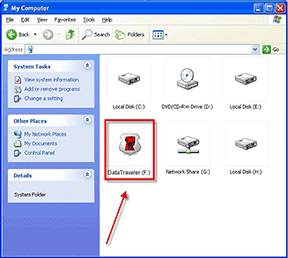
W tym przykładzie urządzenie DataTraveler korzysta z litery dysku F:, która jest pierwszą dostępną literą po literze E: (przypisaną do ostatniego dysku fizycznego przed przerwą). Ponieważ litera G: jest udziałem sieciowym nieobjętym profilem sprzętu, urządzenie DataTraveler może podjąć próbę jej użycia jako drugiej litery, co powoduje konflikt.
Jeśli w systemie nie ma udziałów sieciowych, lecz urządzenia DataTraveler nadal nie można uruchomić, możliwe, że konflikt powoduje inne, wcześniej zainstalowane urządzenie, do którego przypisano literę dysku (np. czytnik kart lub dysk wymienny).
Należy zauważyć, że mechanizm zarządzania literami dysków (Drive Letter Management, DLM) został znacznie ulepszony w systemach Windows XP z dodatkiem SP3, Vista i 7, więc powyższy problem może nie dotyczyć użytkownika. Jeśli konfliktu nie można rozwiązać, należy skontaktować się z działem pomocy technicznej firmy Kingston w celu uzyskania dalszego wsparcia.
FAQ: KDT-011411-PRV-02
Czy te informacje były pomocne?
FAQ: KDT-111714-PRV-05
Czy te informacje były pomocne?
Still Need Assistance?
Pomoc techniczna za pośrednictwem poczty e-mail
Wypełnij krótki formularz i prześlij zapytanie pocztą elektroniczną.
E-mailZadzwoń do działu pomocy technicznej
Monday-Friday 6 a.m.-6 p.m. PT
+1 (800)435-0640



